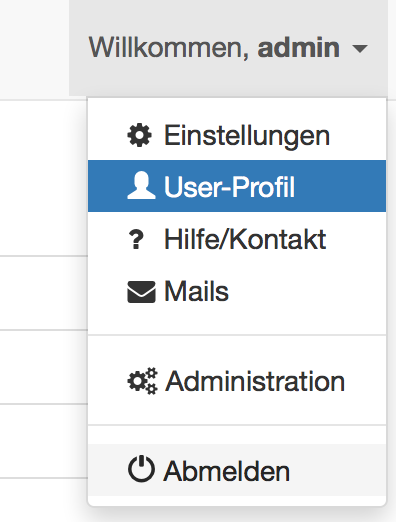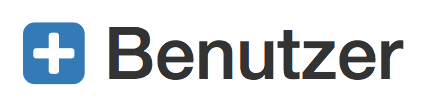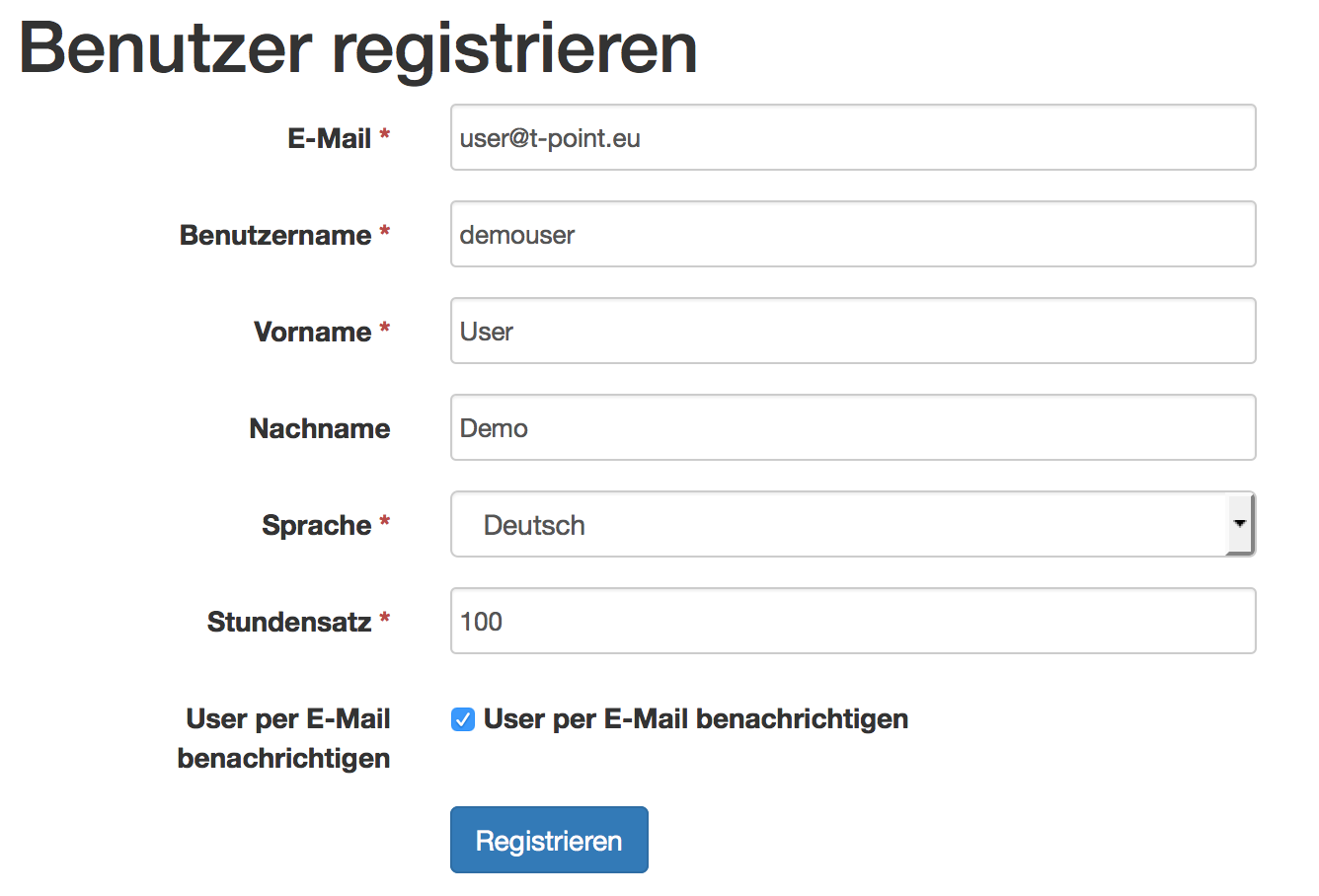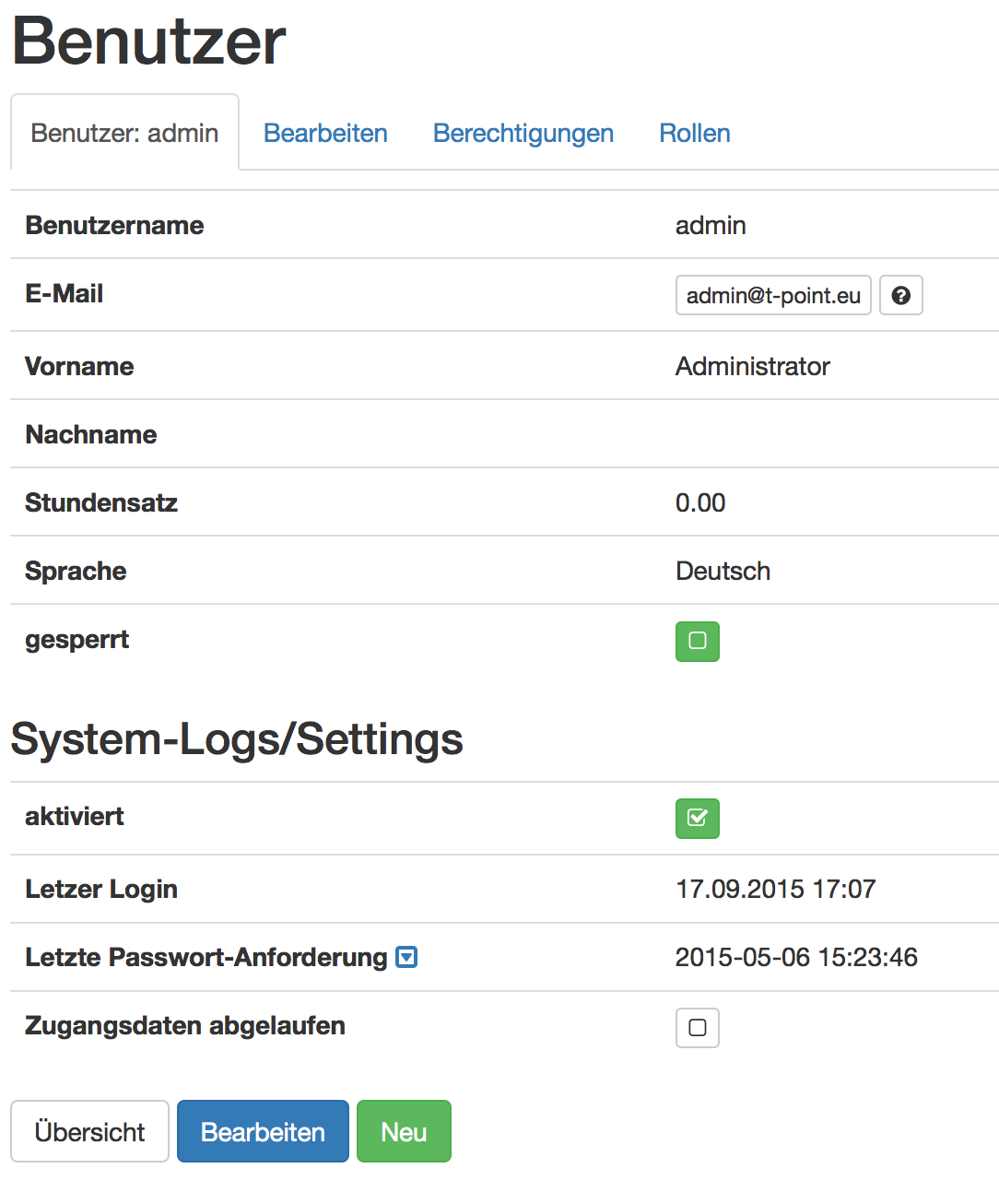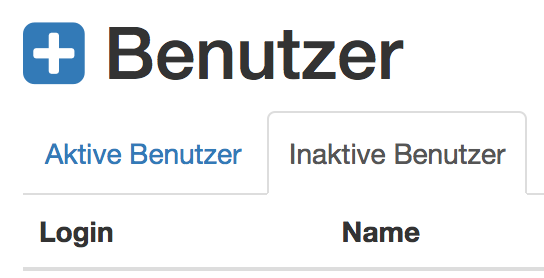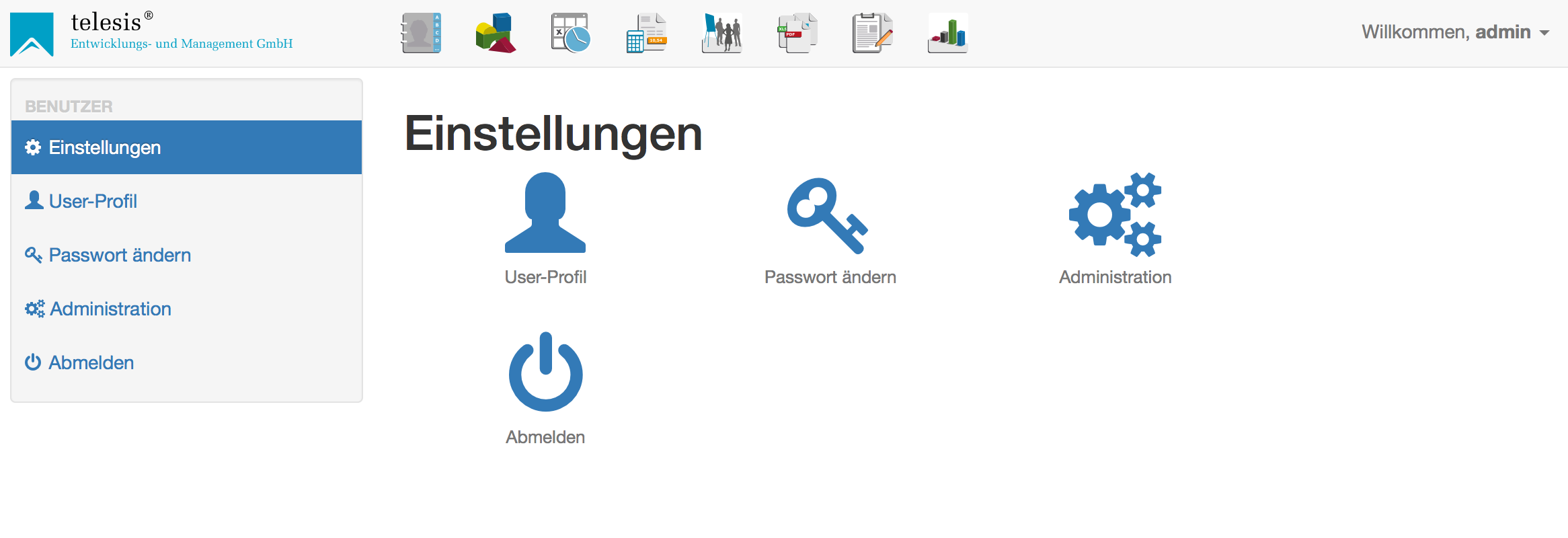
In der User-Verwaltung können die Einstellungen des User geändert werden.
Einstellungen
- Profil: Übersicht über die Benutzerdaten und Möglichkeit zur Bearbeitung.
- Passwort ändern: Änderung des Passwortes (es wird das momentane Passwort benötigt).
- Administration: Zugriff auf die Verwaltungsoberfläche (nur sichtbar, wenn berechtigt).
- Logout: Aus dem System abmelden. Dieser Zugriff kann auch aus dem User-Menü in der Navbar erfolgen.
User-Administration
In der Administration können neue Benutzer hinzugefügt werden.
Bemerkung
Beachten Sie, dass aus Sicherheitsgründen nur der User selbst (oder der Super-Admin) die E-Mail Adresse des User-Datensatzes ändern kann, da diese zur Passwortrücksetzung verwendet wird.
Neue User können sich nicht selbst registrieren! Dies ist einerseits eine Folge unserer Sicherheitspolitik, andererseits soll die Datenbank nicht mit Usern “vollgemüllt” werden, die nicht aktiviert und/oder verwendet werden, oder sowieso keine Rechte haben.
User anlegen
Das Erstellen von neuen Usern entspricht einer Registrierung der User durch den Administrator.
Klicken Sie auf das große + in der Benutzerübersicht, um das Registrierungsformular aufzurufen.
Geben Sie die gewünschten Benutzerdaten in das Formular ein.
- Email: Geben sie eine existierende E-Mail Adresse ein!
- Benutzername: Dieser darf noch nicht existieren.
- Namen: Geben Sie den Namen des neuen Users ein.
- Sprache: Dies ist die Anzeige-Sprache der Oberfläche des Users.
- Stundensatz: Der Standardstundensatz für User wird bei Budget-Berechnungen verwendet. Er dient als Referenz und kann nach belieben verändert werden. Wenn er nicht verwendet wird, empfiehlt sich, den Wert 0 zu verwenden.
Soll der User per E-Mail benachrichtigt werden, belassen sie den zugehörigen Kontrollhaken. In diesem Fall wird der User ohne Passwort und als inaktiv erstellt (er kann sich noch nicht einloggen). Er erhält eine E-Mail mit Aktivierungslink. Nach dem Aktivieren des eigenen Users kann er sein gewünschtes Passwort eingeben.
Soll der User nicht benachrichtigt werden (z.B. wenn eine größere Anzahl für einen späteren Zeitpunkt angelegt werden soll), kann der Kontrollhaken entfernt werden. In diesem Fall wird der User mit einem Standard-Passwort in der Datenbank gespeichert und nicht aktiviert (kann nicht zum Login verwendet werden). Das Password wird aus den Standardwerten der Einstellung in der Datenbank gespeichert, und Ihnen nach erfolgreicher Speicherung des Users angezeigt.

Passwort ändern
Das Passwort kann nur vom User selbst geändert werden. Eine Zuweisung eines Passwortes (z.B. user) erfolgt nur, wenn der User nicht per E-Mail benachrichtigt werden soll.
In keinem anderen Fall wird das User-Passwort im Klartext angegeben. Auch beim Zurücksetzen des Passwortes wird kein Passwort im Klartext übertragen – lediglich ein Link zum Reset-Formular ist im E-Mail enthalten.
Rechte zuweisen
Ein neuer User hat gar keine Rechte, aber auch in inaktivem Zustand können/sollen die benötigten Rechte zugeteilt werden (Klick auf das “Schlüssel-Symbol”).
Ein User ohne Berechtigungen hat keine Möglichkeit, irgendwelche Aktionen im eingeloggten Zustand auszuführen. (Eine Ausnahme bildet hier die Änderung der eigenen Benutzerdaten inkl. eigenes Passwort).
Detailansicht
In der Detailansicht erhalten Sie alle Informationen über den User.
Im Abschnitt “System-Logs” sehen Sie die Daten, die automatisch im System gespeichert wurden.
Der Zeitstempel für “Letzte Passwort-Anforderung” zeigt ggf. die Zeit, bei der der User das letzte mal eine Passwortrücksetzung beantragt hat. Eine Rücksetzung kann nur einmal innerhalb von 24 Stunden beantragt werden.
Für den Fall, dass das E-Mail nicht richtig zugestellt wurde, oder ein anderer Fehler unterlaufen ist, dann kann der Administrator das Datum zurücksetzen, damit der User erneut eine Rücksetzung beantragen kann.
User löschen
Das Löschen eines Users ist nur unter folgenden Umständen möglich:
-
Der ausführende Benutzer ist Super-Admin.
-
Der zu löschende User hat keine “aktiven Verknüpfungen” mehr.
-
Der Datenverlust ist unbedeutend. (Einige, mit dem User verknüpften Daten gehen verloren.) Beachten Sie, dass nach dieser Aktion der Informationsstand der Datenbank nicht mehr komplett ist, da auch Verknüpfungen zu anderen Datensätzen oder gar ganze Datensätze verloren gehen können.
Warnung
Unter Umständen können sie Ihren Informationspflichten nicht mehr nachkommen, da ein Datenverlust entstehen könnte.
Wir empfehlen den User einfach durch den Administrator deaktivieren zu lassen! Der User kann sich dann nicht mehr einloggen aber alle Daten sind noch verknüpft.
Gehen Sie wie folgt vor, um einen User zu deaktivieren:
- Öffnen Sie die Bearbeitungsseite (Administration) eines Users.
- Entfernen Sie den Kontrollhaken aktiviert.
- Speichern Sie das Formular ab.
Der User ist nun gesperrt, und wird nur noch in der Übersicht “inaktiver User” angezeigt. Er kann sich nicht mehr eingloggen.